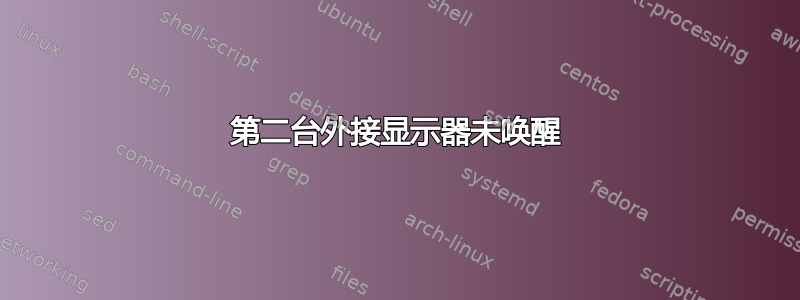
我目前的配置是戴尔 XPS 9560 (1080p),配备 2 个 1440p 75hz 显示器。首次启动时一切正常:我打开笔记本电脑,输入密码,合上盖子,然后只使用两个外接显示器。
但是,如果我让计算机进入睡眠状态,然后尝试再次唤醒它,两个外接显示器中只有一个会打开。有时两个都会打开,但这种情况似乎只发生在 1/10 左右。
显示器似乎被唤醒(它打开了)但它在信号源之间闪烁并报告“无信号”。
我的笔记本电脑采用的是集成英特尔显卡,但同样的事情似乎也发生在 Nvidia 显卡上。
让显示器重新打开的最简单方法是重新启动整个机器,99% 的时间它都会重新打开。或者如果我花很长时间摆弄设置并重新插入 HDMI 电缆几次,它有时会重新打开。
我在机器上运行着 Ubuntu 18.04 LTS,这是迄今为止我遇到的唯一问题!
编辑:我目前使用的让显示器重新打开的解决方法是将刷新率从74.99hz改为59.95hz然后再改回来。这种方法一直有效,但显然不是理想的解决方案。
答案1
您无需重启计算机即可修复此问题。更好的解决方法是使用xrandr,它是管理显示器输出的工具。
首先,运行以下命令xrandr获取当前连接的所有显示器及其各自名称(连接)的列表。掌握这些信息后,您可以运行一个简单的命令来“重新激活”辅助显示器并将其放置在正确的位置。它将类似于:
xrandr --output SECONDARYDISPLAY --auto --right-of PRIMARYDISPLAY
您需要用从 xrandr 获得的实际名称替换两个显示器。通常是HDMI-A-0、DisplayPort-0、DVI-D-0等... 如果您将显示器连接到主显示器的左侧,您还需要更改--right-of。 Xrandr 有许多其他您可能想要使用的选项,例如设置偏移量、刷新率等。有关更多信息,请查看手册页。
就您而言,由于您使用了两个外接显示器,您可能还需要使用 xrandr 设置主显示器,以防仅运行第一个命令不起作用。然后,您可以将两者结合起来,如下所示:
xrandr --output PRIMARYDISPLAY --auto --primary && xrandr --output SECONDARYDISPLAY --auto --right-of PRIMARYDISPLAY
如果您对命令的结果感到满意,您可能希望将它们添加到快捷方式,如果您认为这比从命令行运行它们更快。您可能还希望将它们添加到在恢复时运行的脚本中并将其放在/usr/lib/pm-utils/sleep.d/。
请记住,这个问题将来可能会自行消失。有很多类似问题的报告,但潜在情况可能非常不同。如果您认为您的情况非常持久,您可以尝试打开错误报告。我个人几个月前曾经遇到过这个问题,但它“自行修复”,从那以后我就没再遇到过。我发现使用:ctrl+alt+t(打开终端)输入“xr”,然后按“UP”和“ENTER”(这样我的终端就会连接到最后使用的以 xr 开头的命令)对我来说是一个很好的解决方案,特别是因为我还时不时用 xrandr 关闭我的辅助显示器。
答案2
第一次尝试时,Podesta 给出的答案对我没有用。
我想起了一个奇怪的显示器怪癖,尝试了一下,它成功了。
如果 xrand 命令没有帮助,请尝试拔掉显示器一段时间。
在我的情况下,“睡眠”指示灯在断电后会亮几秒钟。当显示器完全断电时,只需重新插上电源即可。
之后我运行了 xrand 命令,我的显示器就恢复正常了:)
答案3
我有另一台戴尔电脑,在 Ubuntu 20.04 上也遇到了类似的问题。我发现最方便的解决方法是:
- 跑步
xset dpms force off - 切换到 TTY3 并返回 TTY2。
编辑:我安装了 kubuntu-desktop 并开始运行 Plasma。此外,我开始使用 USB-C 转 HDMI 适配器,而不是常规 HDMI 端口。我不再遇到这个问题了。
答案4
我在 Fedora 36 上的这台笔记本电脑上遇到了同样的问题。它帮助我禁用了 NVIDIA 驱动程序附带的电源管理守护程序:
systemctl 禁用 nvidia-powerd
我注意到此服务在内核日志中产生错误,并且无论如何都无法正常运行。您可以使用以下命令检查服务的状态:
systemctl 状态 nvidia-powerd
禁用该服务后,显示器唤醒问题就消失了。我不确定这是否能修复 Ubuntu,因为我运行的是带有 Wayland 的 Fedora。也许值得一试。


